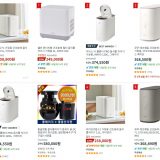윈도우 비트 확인 – 단축키를 알면 편합니다
윈도우를 사용하면서 특정 프로그램을 설치할 때에는 내 컴퓨터의 윈도우 비트(Windows bits)를 확인을 해야 하는 경우가 있습니다.
때에 따라서는 비트가 맞지 않는 버전의 프로그램을 설치했다가 구동이 안 되는 경우가 발생할 수도 있습니다.
그리고 윈도우 비트에 따라 인식 가능한 램 용량도 다릅니다. 32비트의 경우 램을 최대 4GB까지밖에 인식하지 못합니다. 4GB 이상의 램을 이용하기 위해서는 64비트 윈도우가 필요합니다.
윈도우 비트 확인(how to check my computer bit)
윈도우 비트 확인은 시스템 창에서 할 수 있습니다. 그럼 시스템 창을 실행하고, 시스템 종류를 어디서 확인할 수 있는지 알아보겠습니다.
시스템 창에서는 프로세서, 램, 시스템 종류(윈도우 비트), 윈도우 버전 등 시스템에 대한 전반적인 사양을 확인할 수 있습니다. 아래 화면은 64비트 운영체제인 것을 확인인할 수 있습니다.
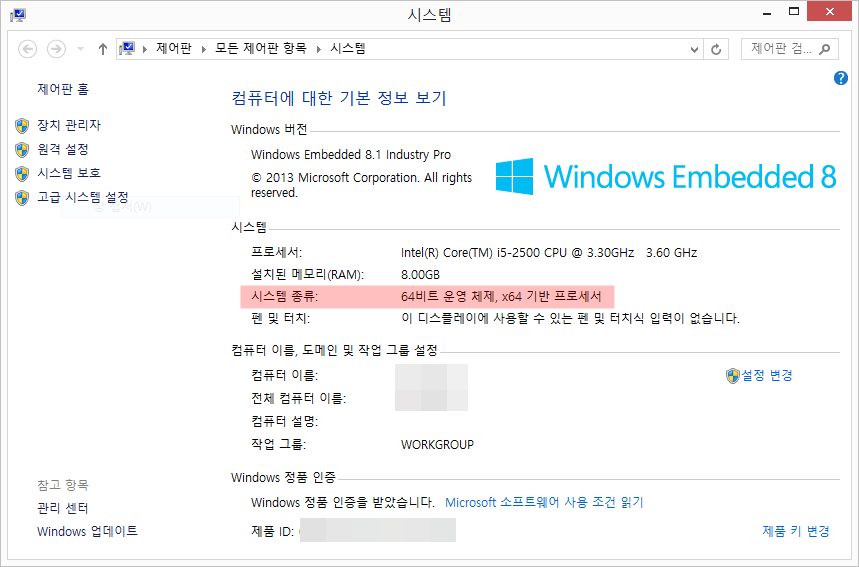
제어판 이용하기
첫 번째 방법은 [제어판 > 시스템 및 보안 > 시스템]에서 시스템 창을 열 수 있습니다.
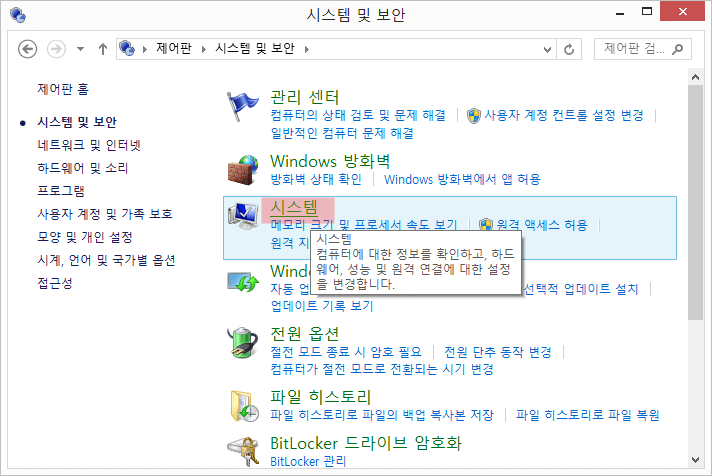
내컴퓨터 속성 이용하기
두 번재 방법은 내 컴퓨터를 오른쪽 마우스로 클릭 후 속성을 선택합니다.
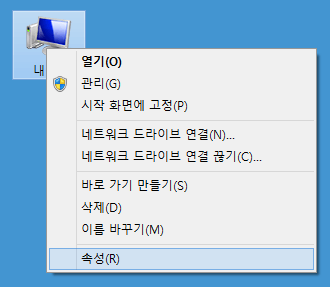
단축키 이용하기
마지막 방법은 단축키를 이용한 방법입니다. <윈도우키 + Pause Break>를 누르면 시스템 창을 바로 실행할 수 있습니다.
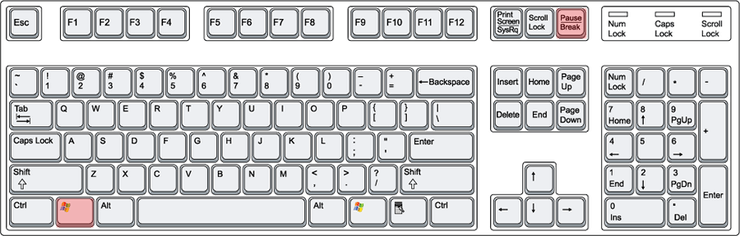
윈도우 비트 확인 방법을 알아봤습니다. 단축키를 한번 알아두면 자연스럽게 단축키만 사용하게 됩니다. 또 시스템 창 좌측 메뉴에서 제어판으로 바로 갈 수 있어 제어판을 실행할 때도 위 단축키를 이용하면 편리합니다.